Como ativar a licença do AltoQi Visus Cost Management?
A ativação da licença é necessária apenas no primeiro uso. Após esse processo, o programa será aberto automaticamente já com a licença validada.
Atualmente, o software oferece diferentes formas de ativação, que serão explicadas a seguir.
- Conceituando o Login integrado
- Ativação da Licença por login AltoQi;
- Ativação Licença por chave de acesso;
- Ativação Licença demonstração;
- Ativação Licença visualização.
1 - Conceituando o Login integrado
Tanto na ativação por Chave de Acesso quanto no Login AltoQi, será necessário utilizar um login integrado, composto por usuário (e-mail) e senha. Esse login permite o acesso aos programas adquiridos e é válido para todos os ambientes integrados da AltoQi.
As licenças são geradas e atribuídas ao endereço de e-mail informado durante a aquisição dos produtos. Se houver a necessidade de gerenciar a sua licença, atribuindo-a a outro usuário, isso poderá ser realizado seguindo as orientações do artigo: Gerenciar minhas licenças - Proteção Cloud - Login Integrado
Em casos, onde o proprietário da licença atribuir seu acesso ao endereço de e-mail de um terceiro, caso este usuário ainda não possua, será necessário criar um cadastro AltoQi para gerar o seu Login.
2 - Licença por login AltoQi
Se a sua licença contem a modalidade de proteção Cloud, você poderá ativa-lá a partir da opção Login AltoQi.
Este procedimento deve ser realizado com o seu computador conectado na internet
- Selecione a opção Login AltoQi;
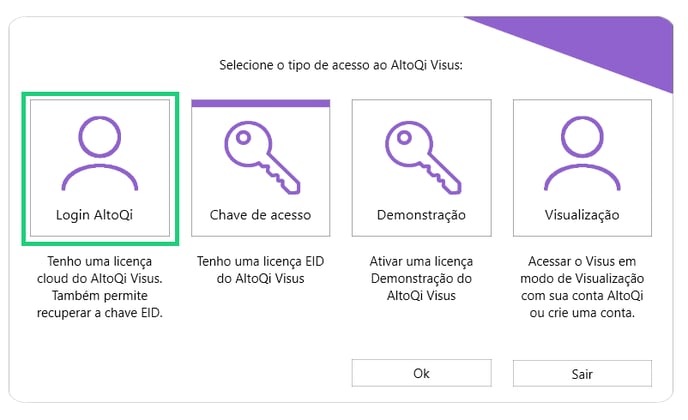
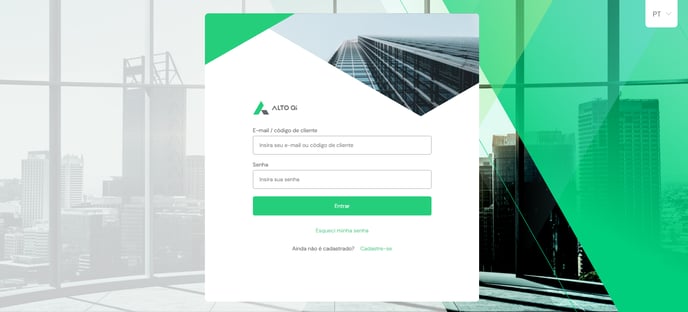
Caso seja seu primeiro acesso ao software, será necessário definir uma senha antes de entrar. Para isso, clique em "Esqueci minha senha", informe o e-mail utilizado na aquisição do software e clique em "Recuperar senha". Em seguida, acesse seu e-mail para criar a nova senha e, depois, retorne à janela de login para entrar com seu e-mail (ou código de cliente) e senha.
Já sou cadastrado e possuo um login AltoQi com senha definida: Se o usuário já possui um login AltoQi, basta inserir o mesmo E-mail e Senha para se conectar e acessar a ferramenta. Este cenário pode ser encontrado para usuários que já tenham acesso à alguma solução da AltoQi por login integrado. Exemplo: (AltoQi Builder, Eberick, Visus Cost Management, Visus Workflow...) no mesmo endereço de e-mail.
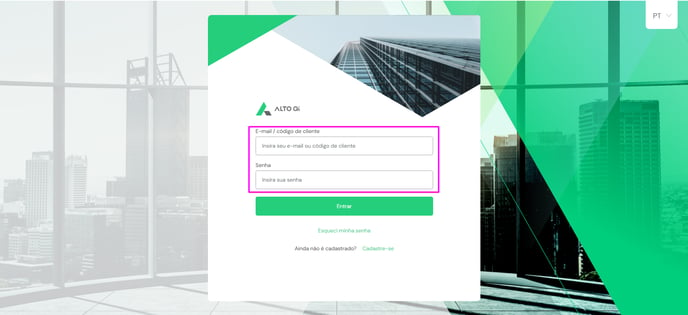
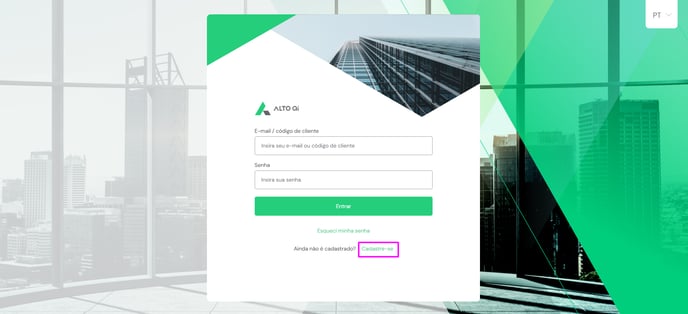
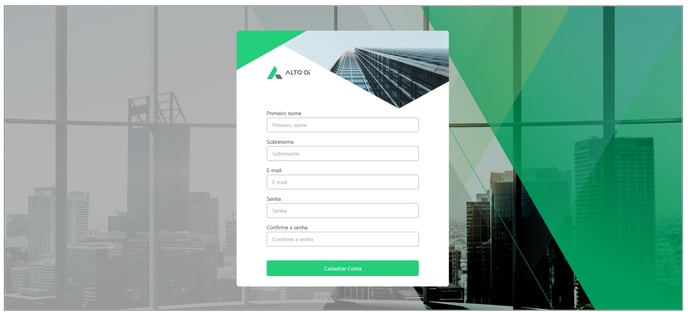
Realizado os passos indicados anteriormente, agora basta preencher as credenciais de e-mail e senha solicitados e clicar em: Entrar.

Mais detalhes sobre o sistema de ativação por login AltoQi, você poderá conferir o seguinte artigo: Conheça a Proteção Cloud
2 - Licença por chave de acesso
Caso no e-mail de confirmação você tenha recebido uma chave de acesso EID (um código de ativação alfa numérico), para realizar a ativação do software por meio da Chave de acesso, basta.
- Selecionar a opção Chave de acesso;
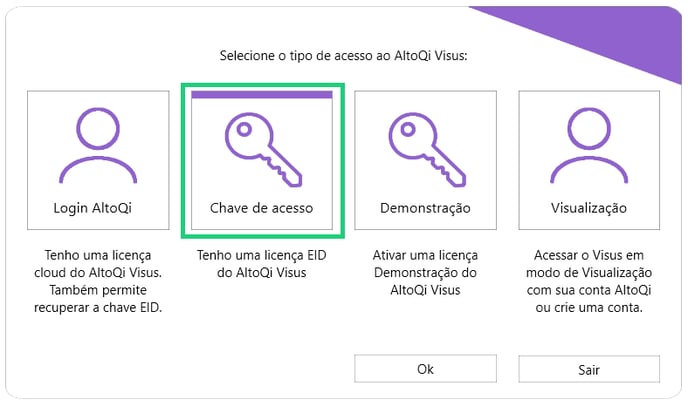
Neste momento, também será solicitado que o usuário realize o login. Serão válidas as mesmas orientações e condições descritas anteriormente, para realizar o Login AltoQi
- Após realizar o login Inserira o seu E-mail e a Chave EID recebidos;
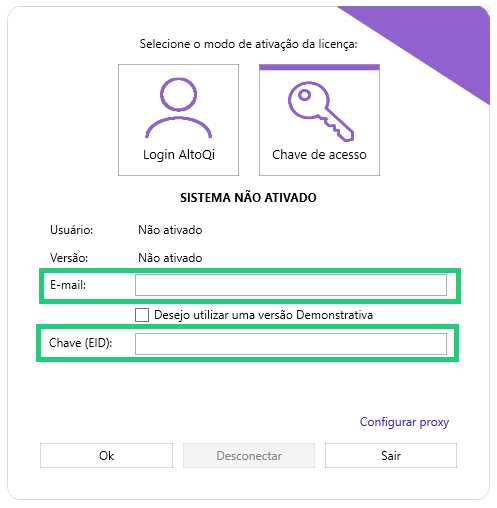
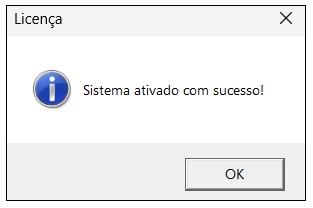
3 - Licença Demonstração
O AltoQi Visus conta com uma licença demonstrativa, de modo a permitir que o usuário realize testes e conheça a plataforma gratuitamente por um determinado período. As principais características desta versão são:
Possui um prazo de validade de 15 dias corridos, contabilizados a partir do primeiro acesso ao sistema no computador. Ressaltamos que após este prazo, a licença será expirada e não será mais possível utilizar esta versão novamente;
A versão demonstrativa não restringe nenhum recurso de utilização, podendo inclusive salvar o projeto normalmente;
Não possui relação com o site AltoQi, podendo ser utilizada mesmo quando o site estiver fora do ar.
Na primeira inicialização do programa, será solicitado a ativação da licença. Portanto, para ativar uma licença demonstrativa siga os passos abaixo:
- Selecione a opção Demonstração;
- Clique em OK;
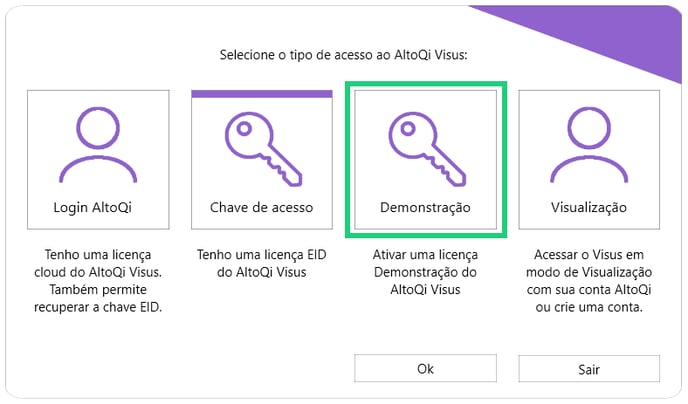
- Digite um endereço de E-mail;
- Manter habilitada a opção "Desejo utilizar uma versão Demonstrativa";
- Clique em OK novamente;
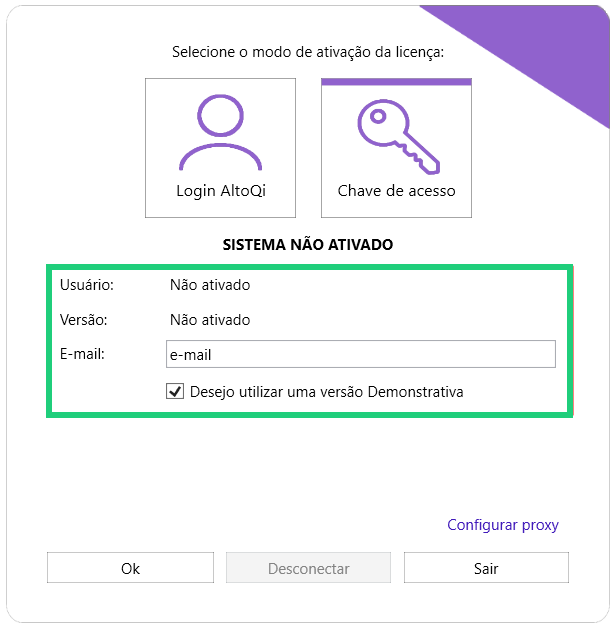
Com isso, a sua licença demonstrativa será ativada e o prazo passará a ser contabilizado de maneira regressiva até a expiração em 15 dias. Caso precise de mais detalhes, você poderá consultar o artigo:
4 - Licença de Visualização
Caso o usuário não possuir uma licença e desejar apenas visualizar o projeto de orçamento, o AltoQi Visus possui o modo de visualização. Para mais detalhes desta opção de licença. Sugerimos a leitura do seguinte artigo:
Como utilizar a versão Viewer do AltoQi Visus Cost Management?
![Brand Vertical-PRINCIPAL-1.png]](https://suporte.altoqi.com.br/hs-fs/hubfs/Brand%20Vertical-PRINCIPAL-1.png?width=70&height=63&name=Brand%20Vertical-PRINCIPAL-1.png)